Указан неверный логин ростелеком как исправить интернет
Обновлено: 07.07.2024
Привет! В нашей стране в основном применяются 2 метода доступа к интернету провайдера – Динамический IP или PPPoE. Для первого из них не нужно ничего, но для второго уже требуются данные для авторизации, которые любят часто теряться. В этой статье мы поговорим как раз о том, где можно достать эти утерянные логин и пароль любимого Ростелекома, коим клиентом я и являюсь. Кратко и без воды.
Если же у вас остались какие-то вопросы или появились дополнения (а вдруг система изменилась) – обязательно напишите в комментарии. Мы ответим в самое ближайшее время.
Где можно узнать логин и пароль?
Сначала краткий ответ, а дальше уже расшифровка:
- Договор с провайдером или специальная карточка
- Горячая линия
- Посещение офиса
В личном кабинете можно только изменить пароль, зная текущий. Восстановить его здесь на текущий день нельзя!
Вариант 1 – Договор
Много раз заключал договор с Ростелекомом, и обычно он при подключении выдает вам кипу бумаг и разных соглашений, среди которых как раз и имеется договор об оказании услуг связи. Именно в этом договоре провайдер обязательно и укажет ваш логин и пароль для доступа по технологии PPPoE:
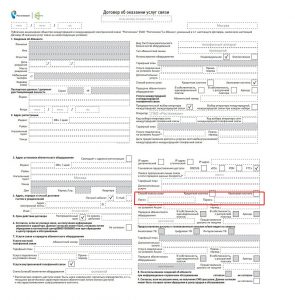
На моей памяти в свое время еще выдавали маленькие карточки, где тоже указывался логин и пароль Ростелекома, покрытый защитным слоем для стирания. Перерыв половину шкафов, так и не смог его найти. Это к слову, что возможно у вас будет именно такая штукенция.
P.S. Тут же указывается и лицевой счет.
Вариант 2 – Звонок на горячую линию
Вариант 3 – Посещение офиса
Наверняка у вас есть где-то рядом или не очень офис Ростелекома. Порой его посещение затруднительно из-за расстояний. Но если уж первые два варианта не подошли – берете паспорт и бежите к ним. Восстановят и выдадут новую бумажку, которую нужно будет где-то сохранить, дабы избежать подобных путешествий в будущем, т.к. все равно забудете! Благо, что эти данные вводятся один раз и на долгий срок.
Не получится – Личный кабинет
В личном кабинете Ростелекома нельзя восстановить свой пароль – его можно изменить, при условии, что вы помните старый:
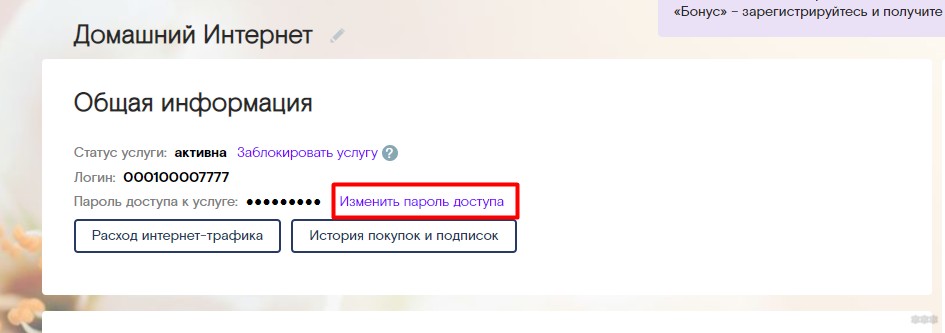
Но зато здесь можно вспомнить логин – видно на рисунке выше. А вот если все-таки захочется поменять пароль (вдруг паранойя мучает и заставляет сменить пароль сразу после его получения), то это как раз делается тут:
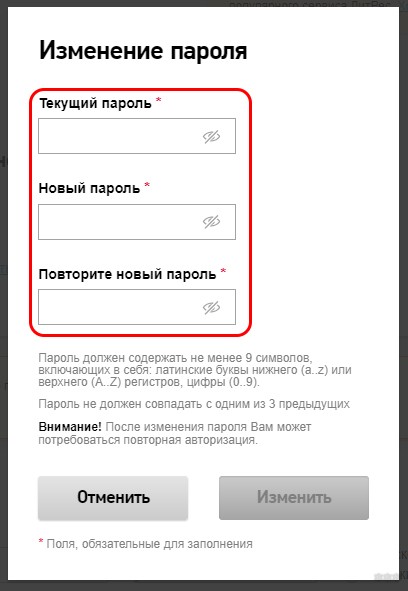
Возможно получится – Старый роутер
Если вы просто купили новый роутер, а старый отлично подключался, то можно попытаться вытащить пароль из него. Обычно пароль от Wi-Fi идет в открытом виде, а вот на пароль от интернета в настройках ставятся звездочки. Некоторые современные роутеры прячут его еще глубже, но иногда может помочь вот такой способ:
Для приставки
Если же вы ищете логин и пароль для приставки интерактивного ТВ – здесь же актуальны все варианты выше.
Для личного кабинета
Кого же интересуют данные для доступа в личный кабинет, то тут все проще. Идете сюда:
А далее уже или регистрируетесь или восстанавливаете свой пароль по известных данным. Все просто!
На этом и закончу статью. Если остались какие-то вопросы или появились изменения, пожалуйста, напишите об этом в комментариях. Помогите другим читателям!
Первичная активация и пароль
Ошибка при вводе
Ошибка «неверный логин и пароль» встречается часто. Если после определённого периода эксплуатации ошибка не устраняется, то вам нужно перезагрузить оборудования. Но нужно отключать от сети, а не с помощью кнопки полного сброса действия.
- сначала выключаете телевизор.
- зачем вы отключаете тв приставку из розетки.
- после этого выключайте роутер.
- ждёте несколько минут.
- затем подключаете роутер.
- потом подключает тв-приставку.
- затем включайте телевизор.
В чём разница между логином и паролем и Пин-кодом
Вы можете отключить запрос на пинкод для этого вы должны зайти в раздел уровнено доступа и отключить указатель строчки 18+ и нажать на эту кнопку.
Восстановление логина и пароля
Если вы не смогли найти договор и не можете ввести логин и пароль, то нужно попробуйте посмотреть на корпус прибора, на нём есть наклейка и там технические данные, там указан ваш логин и пароль.
Если вы не можете найти такую наклейку и вообще не можете найти данные, то вы должны позвонить в службу тех. поддержки. Вы сообщаете какая у вас ошибка провайдеру. Он говорит ваши данные, потому что у них есть база, где хранятся все данные. Но вам нужно будет подтвердить свою личность с помощью паспортных данных.
Порт на роутере
После того, как вы подключили штекер не в тот разъем приставка будет выдавать вам ошибку. Поэтому важно проверить в то ли гнездо вы подключили провод. Это должно быть либо 3 либо 4 гнездо.
Если вы поняли что роутер подключён неправильно, перед тем как менять штекеры, вы должны вытащить провод из разъёма и вставить его именно в четвёртое гнездо. А после этого перезагрузить все оборудование. Также сначала нужно отключить телевизор, роутер и приставку, затем включить их в обратном порядке.
Программа не решена
Если ни один из способов не помог, то нужно обратиться к оператору в техподдержку. Иногда такие проблемы связаны с сервером и придётся подождать, пока провайдер устранить неполадки.
Если у вас ошибки связанные с неправильными настройками, то вы можете обратиться к сотруднику Ростелеком, потому что именно он поможет вам узнать не только логин, но и поможет вам устранить ошибку. Так при помощи тех поддержки вы сможете решить проблему намного быстрее.
Ситуации, когда настройки роутера «Ростелекома» сбиваются, распространены достаточно широко. В такой момент перед пользователем встаёт вопрос: как быстро выйти из сложившейся ситуации и перенастроить роутер? В настоящей статье мы подробно разберёмся в причинах, приводящих к возникновению этой проблемы и способах её устранения.
Причины, способные привести к сбою настроек роутеров «Ростелекома»
Прежде чем начать перенастраивать роутер, необходимо разобраться с тем, что привело к сбою его настроек. Как правило, сбой настроек вызван одной из нижеследующих причин:
- Перепады напряжения в сети электроснабжения, от которой запитан роутер.
- Ошибки, допущенные пользователем при изменении настроек роутера, не сохранение внесённых в настройки изменений.
- Сбои произошедшие системе;
- Некорректное обновление программного обеспечения роутера.
- Физическое повреждение роутера, в результате которого он утратил работоспособность.
- Негативное воздействие факторов окружающей среды, в особенности высоких температур, приводящих к перегреву роутера.
Негативные последствия практически всех этих причин можно быстро устранить путём перенастройки роутера «Ростелекома». А вот восстановить информацию из ранее сохранённых файлов уже не удастся.
Перенастройка роутера «Ростелекома» будет производиться в несколько этапов.
Подготовительный этап
Перед тем как приступить к перенастройки роутера «Ростелеком» потребуется найти технический паспорт, входивший в комплект его поставки, а также уточнить логин и пароль для доступа в сеть.
В случае, если подключение интернета осуществлено по технологии хDSL потребуется внести информацию в поля VCI и VPI. Эта информация зависит от региона, а узнать её можно позвонив по телефону горячей линии в службу поддержки клиентов ПАО «Ростелеком».
Проверка подключения
Прежде чем приступить к процессу настройки роутера, необходимо перепроверить правильность его подключения. Отметим, что подключение к роутеру может осуществляться как с помощью кабеля, так и по средствам беспроводной сети Вай-Фай. При этом перенастройку лучше проводить, подключившись к роутеру по средствам кабеля, следуя следующему алгоритму:
- Подключить роутер к сети энергоснабжения;
- Вставить в соответствующий порт роутера кабель, ведущий к сети «Ростелекома»;
- Соединить компьютер с роутером по средствам кабеля, входящего в комплект поставки роутера.
В случае, если подключение к роутеру устанавливается по средствам беспроводного соединения с использованием сети Вай-Фай, необходимо будет ввести логин и пароль для доступа к этой сети. Эти данные, устанавливаемые по умолчанию, можно найти на обратной стороне роутера.
Когда предыдущие шаги выполнены, можно начинать вход в интерфейс, позволяющий устанавливать и изменять настройки роутера «Ростелеком». Для этого потребуется совершить следующие действия:
- На обратной стороне роутера уточнить его IP-адрес, а также установленный логин и пароль;
- Открыть на компьютере браузер и ввести в его адресную строку IP-адрес роутера;
- В открывшемся окне ввести логин и пароль.
- В случае, если все действия совершены без ошибок, пользователю открывается доступ к интерфейсу, позволяющему изменять настройки роутера.
Настройка подключения к сети Интернет
В случае, если в работе роутера «Ростелекома» произошли неполадки, приведшие к сбою настроек подключения к сети Интернет, потребуется эти настройки восстановить. Прежде всего, необходимо внести данные WAN, открыв для этого соответствующий раздел программного интерфейса.
Особенности ввода данных находятся в прямой зависимости от того, какая конкретно марка и модель роутера «Ростелекома» используется. Эти сведенья можно узнать в техническом паспорте роутера. Водя данные необходимо установить тип соединения РРРоЕ, ввести логин и пароль. В случае если подключение осуществляется через линию телефонной связи (технология xDSL), то потребуется внести сведенья в поля VCI и VPI.
Рассмотрим как проводится настройка подключения для роутеров марки ТР-Link. Зайдя в раздел Network а затем в подраздел WAN, потребуется ввести следующие сведенья:
- В строке WAN Connection Type вводим PPPoE
- В строках User Name, Password и Confirm Password вводим соответствующие сведенья, найти которые можно на обратной стороне роутера;
- В строке Secondary Connection вводим Disable;
- В строке Wan Connection Mode вводим Connect Automatically.
Для роутеров, произведённых компанией ASUS потребуется зайти в раздел Интернет и выбрать вкладу Подключения, после чего ввести следующие данные:
- В строке тип WAN-подключения вводим PPPoE;
- В строке включить WAN выбираем Да;
- В строке включить NAT выбираем Да;
- В строке включить UPnP выбираем Да;
- В строке получить IP-адрес WAN автоматически выбираем Да;
- В строке подключение к DNS-сервису автоматически выбираем Да;
- В строках имя пользователя и пароль вводим данные, узнать которые можно на задней крышке роутера.
Защита Вай-Фай соединения
После того, как все предыдущие шаги завершены, можно начинать настройку Вай-Фая. Для этого у роутеров марки ТР-link потребуется войти в раздел Wireless, а у роутеров марки ASUS – в раздел Общие, где выбрать вкладу Беспроводная сеть.
Далее потребуется выбрать способ защиты WPA/WPA2, установить название беспроводной сети и пароль, для доступа.
Настройка DNS-сервера
Как и в предыдущих случаях, особенности этой настройки будут зависеть от марки роутера. Для роутеров ТР-Link потребуется установить:
Интерактивное телевидение Ростелеком - это удобная услуга, но ее функционирование обеспечивается сложным оборудованием. Техника нуждается в настройке и иногда дает сбои, что вызывает затруднения у пользователей. Распространенная проблема - необходимость ввести идентификационные данные. Если появляется ошибка ТВ-приставки Ростелеком «Неверный логин», что делать? Давайте узнаем, как поступить, если устройство запрашивает учетные данные.
Запрос пароля при первичной активации
Если приставка Ростелеком просит логин и пароль при первом включении, следует найти договор и ввести учетные данные, которые в нем указаны. С помощью пульта наберите нужную комбинацию и подтвердите операцию. Соблюдайте регистр и будьте внимательны. Если приставка выдает ошибку и снова просит авторизоваться при подключении, попробуйте перебрать все возможные варианты прочтения.

Ошибка «Неверный логин или пароль»
Если приставка Ростелеком требует ввести данные при первом подключении, это нормально. Но что делать, если это произошло уже в процессе эксплуатации и устранить ошибку не удается? Самый простой метод решения проблемы - перезагрузка оборудования. Отключение нужно производить от сети, а не с помощью кнопки «Reset» или полного сброса.
Порядок действий следующий.
- Выключите телевизор, воспользовавшись кнопкой на пульте или корпусе телевизора.
- Отключите из розетки ТВ-приставку.
- Обесточьте роутер.
- Подождите несколько минут. Это нужно для полного обновления конфигурации.
- Подключите роутер. Переходите к следующему шагу только после того, как загорятся все светодиоды.
- Подключите ТВ-приставку.
- Включите телевизор.

Если приставка Ростелеком требует логин и пароль, ни в коем случае не сбрасывайте прибор на заводские настройки с помощью шпильки или иголки. Это обнулит конфигурацию, из-за чего дальнейшие действия без повторной установки будут бессмысленны. Использовать сброс можно только в том случае, если вы сможете заново настроить оборудование.
Разница между логином, паролем и ПИН-кодом
При попытке подключения дополнительных услуг приставка попросит ввести не информацию для авторизации, а ПИН-код. Откроется другое окно, в котором будет только одно поле для ввода. Если вы уверены в том, что вам нужен ПИН-код, попробуйте ввести стандартные комбинации: 1111 или 0000.
Вы можете отключить запрос подтверждения действий в меню. Для этого зайдите в настройки, выберите раздел с уровнями доступа, опустите указатель к строчке «18+» и нажмите кнопку. В дальнейшем приставка не будет требовать ввести ПИН-код.
Как восстановить логин и пароль от ТВ-приставки Ростелеком
Если по какой-то причине вы не смогли найти договор с Ростелеком, попробуйте осмотреть корпус прибора. На нем или на коробке от оборудования находится наклейка с техническими данными, на которой указаны пароль и логин.

Правильный порт на роутере
При подключении штекера не в тот разъем приставка будет выдавать ошибку даже после перезагрузки и ввода правильной комбинации. Для корректной работы оборудования нужно 3 или 4 гнездо.
Если вы обнаружили, что роутер подключен неправильно, перед сменой на другой разъем отсоедините его и вставьте штекер в 4 гнездо. После выполненных действий произведите перезагрузку оборудования. Последовательно обесточьте телевизор, роутер и приставку, а затем включите их в обратном порядке.

Что делать, если проблема не решена
Если ни один способ не помог, обратитесь к оператору технической поддержки. Иногда неполадки связаны с проблемой доступа к серверу авторизации. В таком случае придется ждать, когда провайдер устранит аварию.
При ошибках, связанных с неправильными настройками, сотрудник Ростелеком не только поможет узнать от ТВ-приставки логин и пароль, но и продиктует вам, что нужно сделать. Работник попросит повторить те операции, которые вы совершили ранее. Попробуйте еще раз. Оператор совершит перезагрузку на станции, чтобы обновить конфигурацию, поэтому результат может быть иным.
Если восстановить связь дистанционно не удалось, следует вызвать специалиста. Техник приедет на дом, чтобы настроить оборудование, но его услуги могут быть платными.
Ошибка «Неверный логин» - досадная, но не критичная проблема. Первым делом воспользуйтесь стандартными методами: перезагрузкой, восстановлением логина и пароля для приставки Ростелеком и сменой разъема. Если прибор не заработал, обратитесь за помощью к провайдеру.
Читайте также:

